- Когда файл ISO изменен или в нем нет загрузчика EFI, Hyper-V не загружается.
- Если Hyper-V не загружается для определенного устройства, вам потребуется повторно загрузить копию файла ISO.
- Помимо отключения параметра безопасной загрузки в настройках BIOS, есть несколько других способов решить проблему.
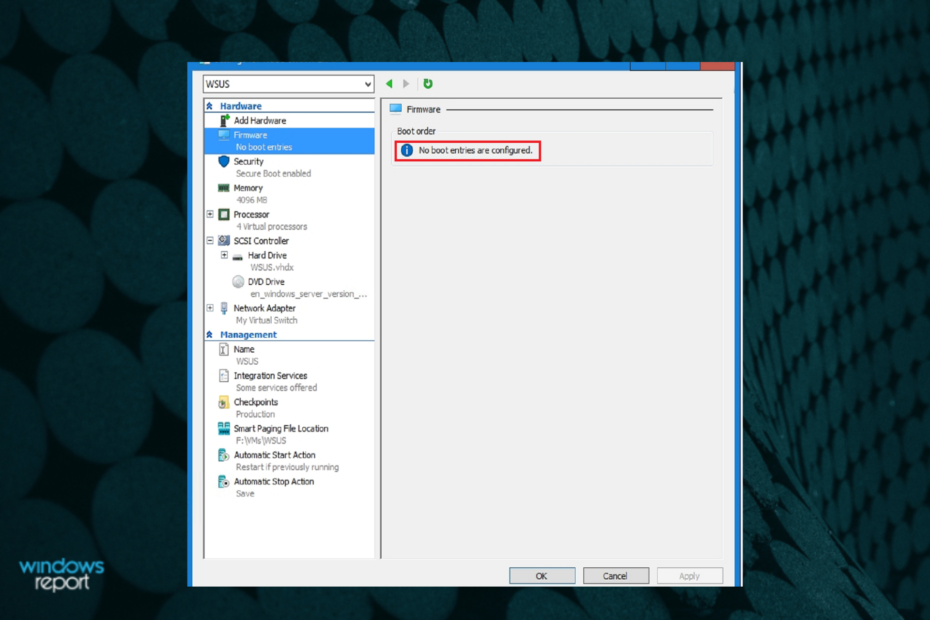
ИксУСТАНОВИТЕ, НАЖИМАЯ НА СКАЧАТЬ ФАЙЛ
- Загрузите Fortect и установите его. на вашем ПК.
- Запустите процесс сканирования инструмента для поиска поврежденных файлов, которые являются источником вашей проблемы.
- Щелкните правой кнопкой мыши Начать ремонт чтобы инструмент мог запустить алгоритм исправления.
- Fortect был скачан пользователем 0 читателей в этом месяце.
Файлы ISO можно использовать для обмена огромными объемами данных в Интернете в одном файле без потери данных. Пользователи используют эти файлы в таких программах, как Hyper-V.
Но, как и все программы, этот продукт виртуализации не лишен ошибок! В последнее время вы можете столкнуться с такими неприятными проблемами, как Hyper V, который не загружается из ISO на вашем ПК с Windows 10.
К счастью, в этом руководстве есть три замечательных лайфхака, которые помогут вернуть ваше устройство Hyper-V в нормальное состояние.
Почему мой Hyper V не загружается из файла ISO?
- Hyper-V не загружается с ISO, если необходимая конфигурация системы не соответствует вашему ПК.
- Проблема также может возникнуть, если ISO-файл вашего ПК хранится в другом несовместимом Общая папка.
Что делать, если Hyper V не загружается с ISO?
Прежде чем погрузиться в подробные решения, вы можете попробовать сделать копию ISO-файл и используйте это вместо этого. Это сработало для многих пользователей.
1. Переместите файл ISO на локальный физический диск
- Идти к Проводник и выберите файл ISO.
- Затем, нажать на Устанавливать кнопка под Инструменты для работы с образами дисков вкладку, как показано.
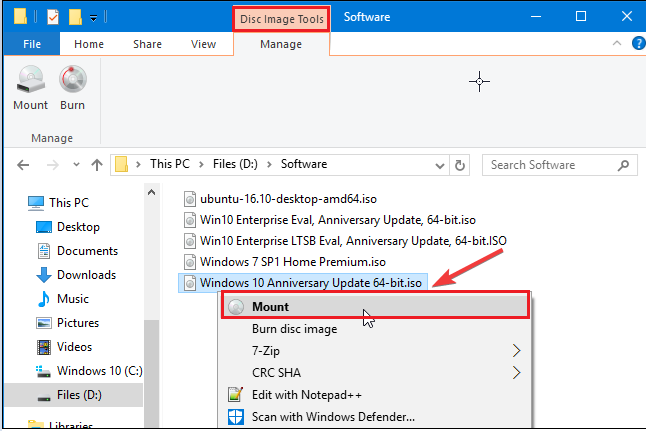
- Переместите необходимые файлы, щелкните правой кнопкой мыши на диске и нажмите на Извлечь чтобы размонтировать файл ISO.
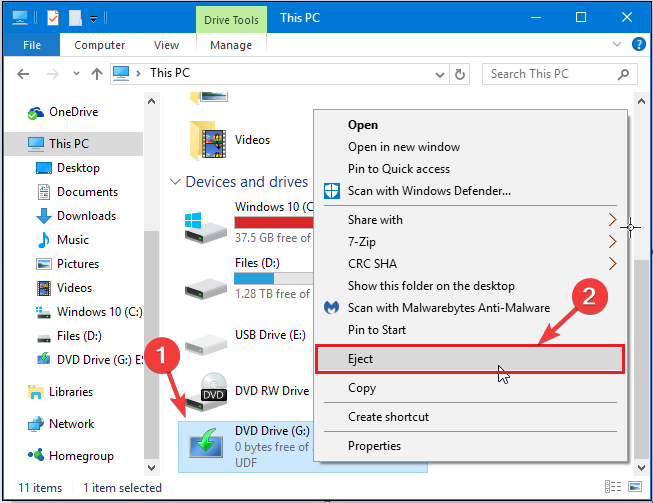
2. Отключить безопасную загрузку в настройках BIOS (проблема с загрузкой UEFI)
- Открой Настройки BIOS на вашем ПК нажав на F1, F2, и F12 или нажав клавиши ESC во время загрузки компьютера.
- Затем перейдите к разделу «Устранение неполадок», а затем Дополнительные параметры: Настройки встроенного ПО UEFI.

- Найдите Безопасная загрузка настройка в настройках БИОС и запрещать это. Вы можете найти эту настройку в Безопасность вкладка, Ботинок вкладка или Аутентификация вкладка
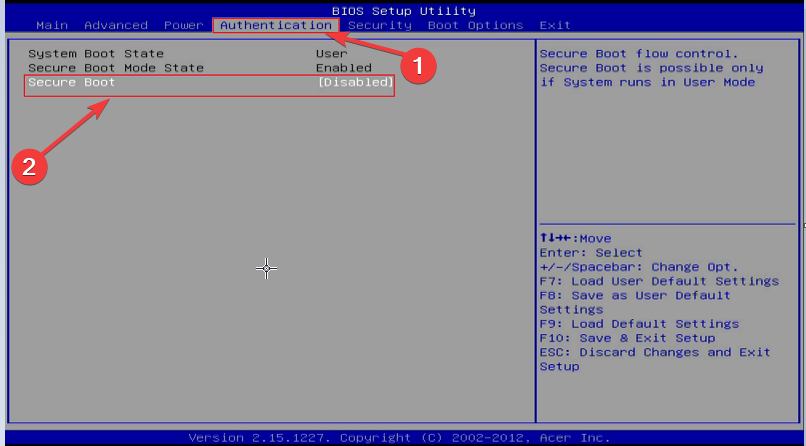
- Сейчас, сохранять изменения и выход. Дождитесь перезагрузки ПК.
- Проверьте, не устранена ли проблема с не загружающимся ISO-образом Hyper-V.
- Что такое Qhsafetray.exe и как исправить ошибки его приложения?
- Исправлено: Nvidia GeForce Experience не может открыть общий доступ
- Отсутствует NTLDR: 5 способов безопасно исправить это
3. Перезагрузите копию ISO
- Вы можете скачать файл ISO на Страница загрузки Windows 10.
- Прокрутите экран вниз и нажмите Скачать сейчас под Создайте установочный носитель Windows 10.
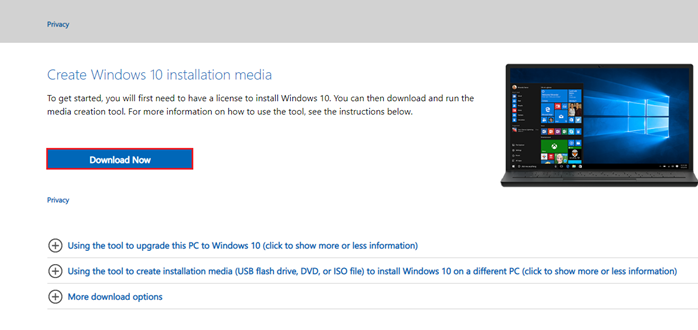
- Сейчас, MediaCreationTool21H2.exe загрузки на ваш ПК. Когда этот инструмент загружается, Принимать экран условий использования.
- Нажмите на Создайте установочный носитель (USB-накопитель, DVD-диск или файл ISO) для другого ПК. и продолжить Следующий.

- Установите флажок Используйте рекомендуемые параметры для этого ПК. Затем нажмите на Следующий.
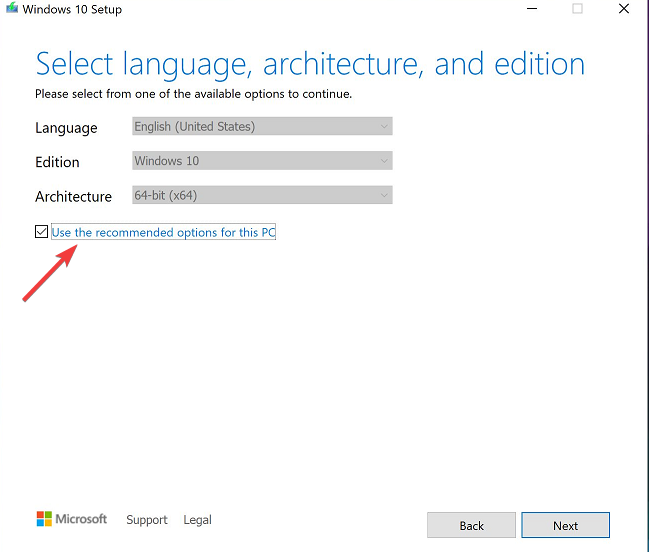
- Нажать на ИСО вариант файла, если вы хотите установить Windows 10. Это сохранит ваш файл, который можно использовать для обновить свой компьютер позже.
Иногда вы не могу установить Hyper-V на вашем ПК с Windows 10. Кроме того, такие проблемы, как Hyper-V не хватает памяти может повлиять на нормальные процессы вашего ПК.
В нашем руководстве по устранению этих проблем мы рассмотрели только решения. Я надеюсь, что это поможет!
Дайте нам знать, если какой-либо другой хак, не упомянутый здесь, сработал для вас в разделе комментариев.
Все еще испытываете проблемы?
СПОНСОР
Если приведенные выше рекомендации не помогли решить вашу проблему, на вашем компьютере могут возникнуть более серьезные проблемы с Windows. Мы предлагаем выбрать комплексное решение, такое как Защитить для эффективного решения проблем. После установки просто нажмите кнопку Посмотреть и исправить кнопку, а затем нажмите Начать ремонт.
![Система обнаружила переполнение стекового буфера [FIX]](/f/2f67b408d08f14704396eb96010a2469.jpg?width=300&height=460)

